时间:2019-08-02 09:45:46 作者:liuchanghua 来源:系统之家 1. 扫描二维码随时看资讯 2. 请使用手机浏览器访问: https://m.xitongzhijia.net/xtjc/20190802/160871.html 手机查看 评论 反馈
天天模拟器如何进行多开?当我们想要用天天模拟器进行多开时应该怎么办呢?不会的小伙伴请看一下教程,小编将给大家带来天天模拟器进行多开的方法教程。
方法/步骤
1、我们先保证您的天天模拟器是1035以上版本的,天天模拟器会在点桌面上创建一个“天天模拟器多开管理”图标。(如果不小心删除了也不要担心噢,重启天天模拟器就会又出现啦~)

2、接着我们打开电脑桌面上的“天天模拟器多开管理”,然后点“添加模拟器”
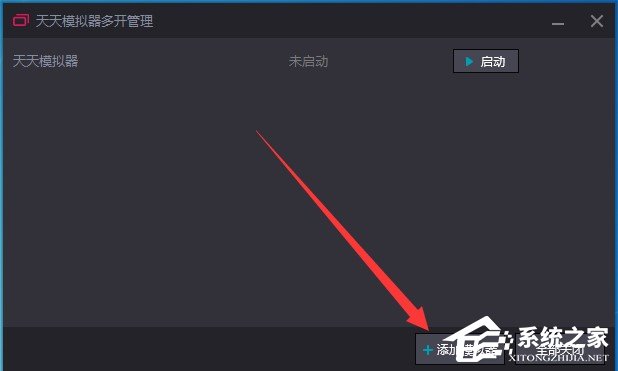
3、“新建模拟器”就是创建一个全新的天天模拟器,里面没有安装任何的游戏或应用;
4、“克隆模拟器”就是复制一个原有的天天模拟器,包括之前天天模拟器内已经安装了的游戏和应用。(此功能需在天天模拟器关闭的情况下使用 )
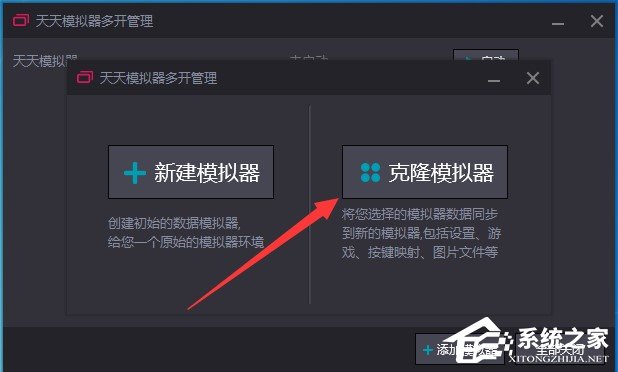
5、这时等进度条完成后,就大功告成了。以此类推可以添加第三、第四、甚至更多个天天模拟器。
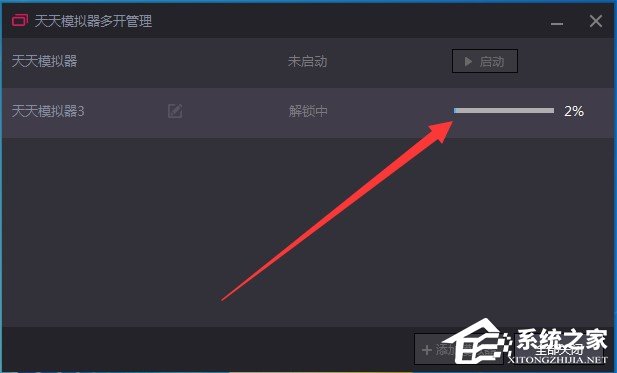
6、友情小提示:在“天天模拟器多开管理”中点击

7、最后我们就可以为克隆的天天模拟器重命名了。例如:
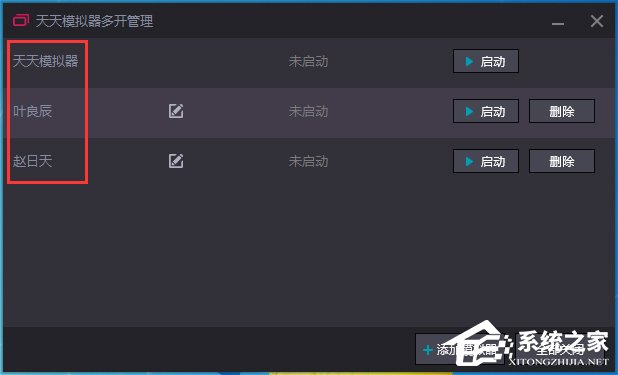
以上就是天天模拟器进行多开的方法教程啦,大家都学会了吗?还想了解更多的软件教程请关注系统之家。
发表评论
共0条
评论就这些咯,让大家也知道你的独特见解
立即评论以上留言仅代表用户个人观点,不代表系统之家立场